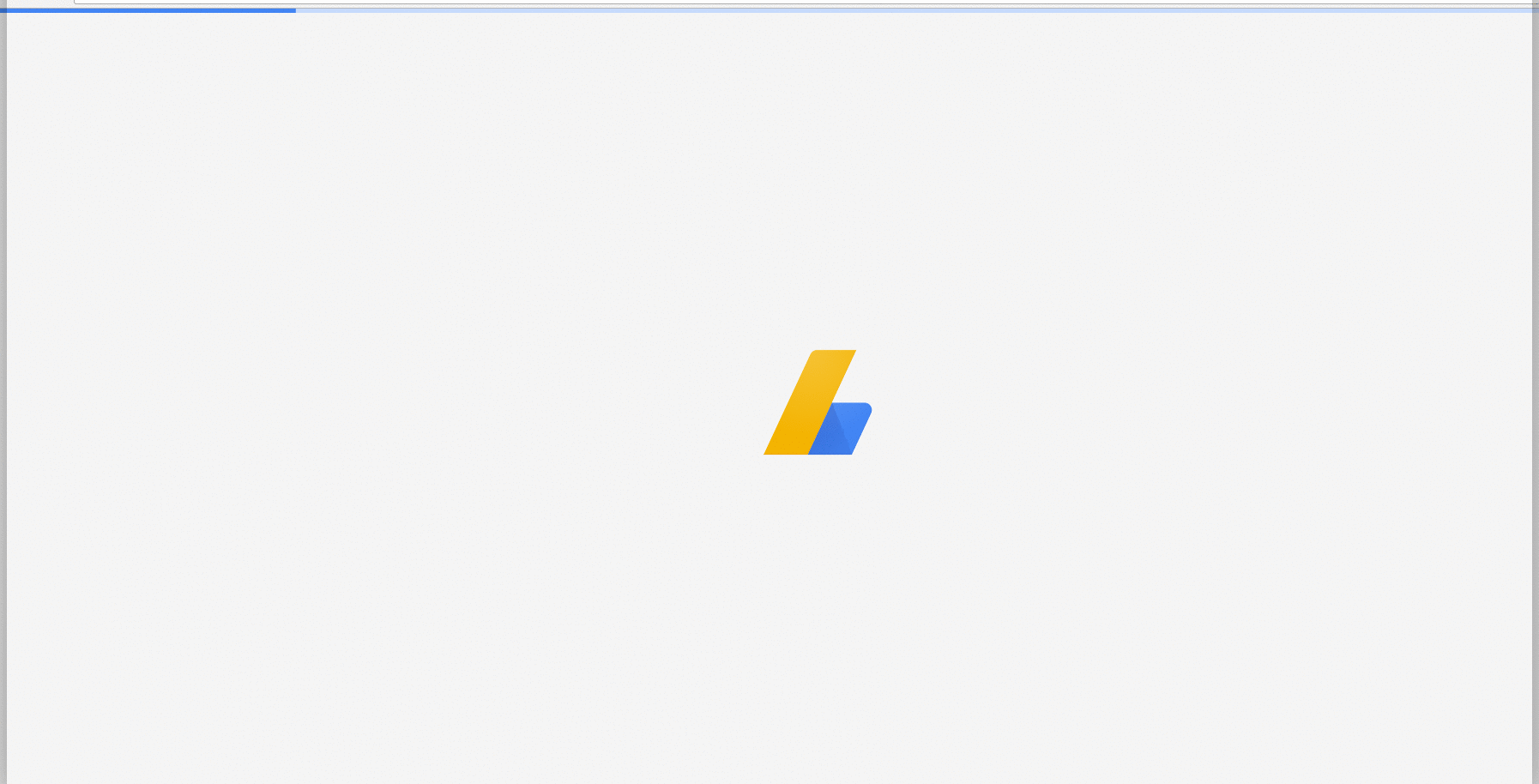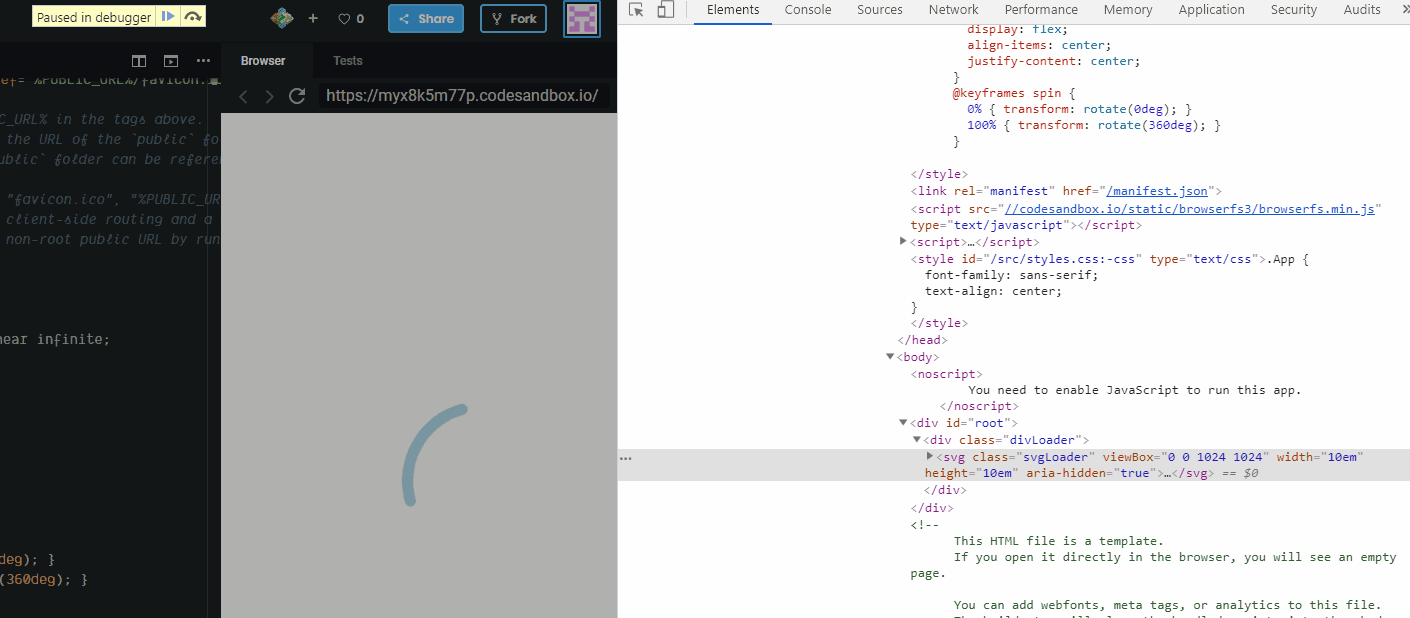Le but
Lorsque la page html est rendue, affichez immédiatement un spinner (pendant le chargement de React) et masquez-le une fois React prêt.
Puisque le spinner est rendu en HTML / CSS pur (en dehors du domaine React), React ne doit pas contrôler directement le processus d'affichage / masquage, et l'implémentation doit être transparente pour React.
Solution 1 - La pseudo-classe: vide
Puisque vous effectuez le rendu de react dans un conteneur DOM - <div id="app"></div>, vous pouvez ajouter un spinner à ce conteneur, et lorsque react se chargera et s'affichera, le spinner disparaîtra.
Vous ne pouvez pas ajouter un élément DOM (un div par exemple) dans la racine de réaction, car React remplacera le contenu du conteneur dès qu'il ReactDOM.render()sera appelé. Même si vous effectuez un rendu null, le contenu serait toujours remplacé par un commentaire - <!-- react-empty: 1 -->. Cela signifie que si vous souhaitez afficher le chargeur pendant le montage du composant principal, les données se chargent, mais que rien n'est réellement rendu, un balisage de chargeur placé à l'intérieur du conteneur ( <div id="app"><div class="loader"></div></div>par exemple) ne fonctionnera pas.
Une solution de contournement consiste à ajouter la classe spinner au conteneur de réaction et à utiliser la :emptypseudo-classe . Le spinner sera visible tant que rien n'est rendu dans le conteneur (les commentaires ne comptent pas). Dès que react rendra autre chose qu'un commentaire, le chargeur disparaîtra.
Exemple 1
Dans l'exemple, vous pouvez voir un composant qui effectue le rendu nulljusqu'à ce qu'il soit prêt. Le conteneur est également le chargeur - <div id="app" class="app"></div>et la classe du chargeur ne fonctionnera que si c'est :empty(voir les commentaires dans le code):
class App extends React.Component {
state = {
loading: true
};
componentDidMount() {
// this simulates an async action, after which the component will render the content
demoAsyncCall().then(() => this.setState({ loading: false }));
}
render() {
const { loading } = this.state;
if(loading) { // if your component doesn't have to wait for an async action, remove this block
return null; // render null when app is not ready
}
return (
<div>I'm the app</div>
);
}
}
function demoAsyncCall() {
return new Promise((resolve) => setTimeout(() => resolve(), 2500));
}
ReactDOM.render(
<App />,
document.getElementById('app')
);
.loader:empty {
position: absolute;
top: calc(50% - 4em);
left: calc(50% - 4em);
width: 6em;
height: 6em;
border: 1.1em solid rgba(0, 0, 0, 0.2);
border-left: 1.1em solid #000000;
border-radius: 50%;
animation: load8 1.1s infinite linear;
}
@keyframes load8 {
0% {
transform: rotate(0deg);
}
100% {
transform: rotate(360deg);
}
}
<script src="https://cdnjs.cloudflare.com/ajax/libs/react/15.4.1/react.js"></script>
<script src="https://cdnjs.cloudflare.com/ajax/libs/react/15.4.1/react-dom.js"></script>
<div id="app" class="loader"></div> <!-- add class loader to container -->
Exemple 2
Une variante de l'utilisation de la :emptypseudo-classe pour afficher / masquer un sélecteur consiste à définir le spinner en tant qu'élément frère du conteneur d'application et à l'afficher tant que le conteneur est vide à l'aide du combinateur frère adjacent ( +):
class App extends React.Component {
state = {
loading: true
};
componentDidMount() {
// this simulates an async action, after which the component will render the content
demoAsyncCall().then(() => this.setState({ loading: false }));
}
render() {
const { loading } = this.state;
if(loading) { // if your component doesn't have to wait for async data, remove this block
return null; // render null when app is not ready
}
return (
<div>I'm the app</div>
);
}
}
function demoAsyncCall() {
return new Promise((resolve) => setTimeout(() => resolve(), 2500));
}
ReactDOM.render(
<App />,
document.getElementById('app')
);
#app:not(:empty) + .sk-cube-grid {
display: none;
}
.sk-cube-grid {
width: 40px;
height: 40px;
margin: 100px auto;
}
.sk-cube-grid .sk-cube {
width: 33%;
height: 33%;
background-color: #333;
float: left;
animation: sk-cubeGridScaleDelay 1.3s infinite ease-in-out;
}
.sk-cube-grid .sk-cube1 {
animation-delay: 0.2s;
}
.sk-cube-grid .sk-cube2 {
animation-delay: 0.3s;
}
.sk-cube-grid .sk-cube3 {
animation-delay: 0.4s;
}
.sk-cube-grid .sk-cube4 {
animation-delay: 0.1s;
}
.sk-cube-grid .sk-cube5 {
animation-delay: 0.2s;
}
.sk-cube-grid .sk-cube6 {
animation-delay: 0.3s;
}
.sk-cube-grid .sk-cube7 {
animation-delay: 0s;
}
.sk-cube-grid .sk-cube8 {
animation-delay: 0.1s;
}
.sk-cube-grid .sk-cube9 {
animation-delay: 0.2s;
}
@keyframes sk-cubeGridScaleDelay {
0%,
70%,
100% {
transform: scale3D(1, 1, 1);
}
35% {
transform: scale3D(0, 0, 1);
}
}
<script src="https://cdnjs.cloudflare.com/ajax/libs/react/15.4.1/react.js"></script>
<script src="https://cdnjs.cloudflare.com/ajax/libs/react/15.4.1/react-dom.js"></script>
<div id="app"></div>
<!-- add class loader to container -->
<div class="sk-cube-grid">
<div class="sk-cube sk-cube1"></div>
<div class="sk-cube sk-cube2"></div>
<div class="sk-cube sk-cube3"></div>
<div class="sk-cube sk-cube4"></div>
<div class="sk-cube sk-cube5"></div>
<div class="sk-cube sk-cube6"></div>
<div class="sk-cube sk-cube7"></div>
<div class="sk-cube sk-cube8"></div>
<div class="sk-cube sk-cube9"></div>
</div>
Solution 2 - Passer les "handlers" de spinner comme accessoires
Pour avoir un contrôle plus fin sur l'état d'affichage des fileurs, créez deux fonctions showSpinneret hideSpinner, et transmettez-les au conteneur racine via des accessoires. Les fonctions peuvent manipuler le DOM, ou faire tout ce qui est nécessaire pour contrôler le spinner. De cette façon, React n'est pas conscient du "monde extérieur", et n'a pas besoin de contrôler directement le DOM. Vous pouvez facilement remplacer les fonctions pour les tests, ou si vous avez besoin de changer la logique, et vous pouvez les transmettre à d'autres composants dans l'arborescence React.
Exemple 1
const loader = document.querySelector('.loader');
// if you want to show the loader when React loads data again
const showLoader = () => loader.classList.remove('loader--hide');
const hideLoader = () => loader.classList.add('loader--hide');
class App extends React.Component {
componentDidMount() {
this.props.hideLoader();
}
render() {
return (
<div>I'm the app</div>
);
}
}
// the setTimeout simulates the time it takes react to load, and is not part of the solution
setTimeout(() =>
// the show/hide functions are passed as props
ReactDOM.render(
<App
hideLoader={hideLoader}
showLoader={showLoader}
/>,
document.getElementById('app')
)
, 1000);
.loader {
position: absolute;
top: calc(50% - 4em);
left: calc(50% - 4em);
width: 6em;
height: 6em;
border: 1.1em solid rgba(0, 0, 0, 0.2);
border-left: 1.1em solid #000000;
border-radius: 50%;
animation: load8 1.1s infinite linear;
transition: opacity 0.3s;
}
.loader--hide {
opacity: 0;
}
@keyframes load8 {
0% {
transform: rotate(0deg);
}
100% {
transform: rotate(360deg);
}
}
<script src="https://cdnjs.cloudflare.com/ajax/libs/react/15.4.1/react.js"></script>
<script src="https://cdnjs.cloudflare.com/ajax/libs/react/15.4.1/react-dom.js"></script>
<div id="app"></div>
<div class="loader"></div>
Exemple 2 - crochets
Cet exemple utilise le useEffectcrochet pour masquer la double flèche après le montage du composant.
const { useEffect } = React;
const loader = document.querySelector('.loader');
// if you want to show the loader when React loads data again
const showLoader = () => loader.classList.remove('loader--hide');
const hideLoader = () => loader.classList.add('loader--hide');
const App = ({ hideLoader }) => {
useEffect(hideLoader, []);
return (
<div>I'm the app</div>
);
}
// the setTimeout simulates the time it takes react to load, and is not part of the solution
setTimeout(() =>
// the show/hide functions are passed as props
ReactDOM.render(
<App
hideLoader={hideLoader}
showLoader={showLoader}
/>,
document.getElementById('app')
)
, 1000);
.loader {
position: absolute;
top: calc(50% - 4em);
left: calc(50% - 4em);
width: 6em;
height: 6em;
border: 1.1em solid rgba(0, 0, 0, 0.2);
border-left: 1.1em solid #000000;
border-radius: 50%;
animation: load8 1.1s infinite linear;
transition: opacity 0.3s;
}
.loader--hide {
opacity: 0;
}
@keyframes load8 {
0% {
transform: rotate(0deg);
}
100% {
transform: rotate(360deg);
}
}
<script crossorigin src="https://unpkg.com/react@16/umd/react.development.js"></script>
<script crossorigin src="https://unpkg.com/react-dom@16/umd/react-dom.development.js"></script>
<div id="app"></div>
<div class="loader"></div>